Adicionar suporte a IPv6 para emparelhamento privado usando o portal do Azure
Este artigo descreve como adicionar suporte a IPv6 para se conectar via ExpressRoute a seus recursos no Azure usando o portal do Azure.
Observação
Alguns aspectos da experiência do portal ainda estão sendo implementados. Portanto, siga a ordem exata das etapas fornecidas neste documento para adicionar com êxito o suporte a IPv6 através do portal. Especificamente, certifique-se de criar sua rede e sub-rede virtual ou de adicionar um espaço de endereço IPv6 à sua rede virtual e GatewaySubnet existentes, antes de criar um novo gateway de rede virtual no portal.
Entre no Portal do Azure
No navegador da Web, entre no portal do Azure.
Adicionar o emparelhamento privado IPv6 ao circuito do ExpressRoute
Crie um circuito do ExpressRoute ou navegue até o circuito existente que você deseja alterar.
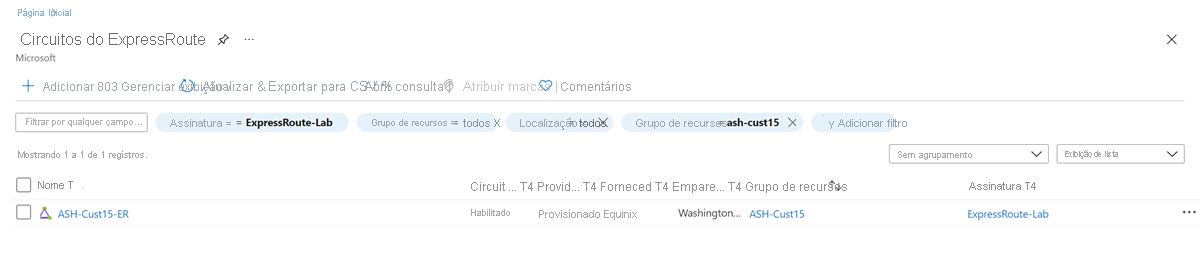
Selecione a configuração de emparelhamento privado do Azure .
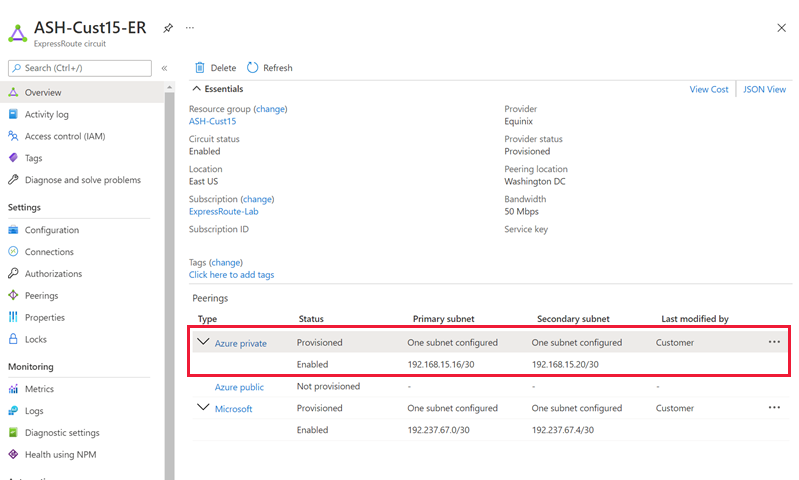
Adicione um emparelhamento privado IPv6 à sua configuração de emparelhamento privado IPv4 existente selecionando "ambas" para sub-redesou apenas habilita o emparelhamento privado IPv6 no novo circuito selecionando "IPv6". Forneça um par de sub-redes IPv6 /126 que você possui para seu link primário e links secundários. De cada uma dessas sub-redes, você atribui o primeiro endereço IP utilizável ao seu roteador, pois a Microsoft usa o segundo IP utilizável para o roteador. Salve a configuração de emparelhamento depois de definir todos os parâmetros.
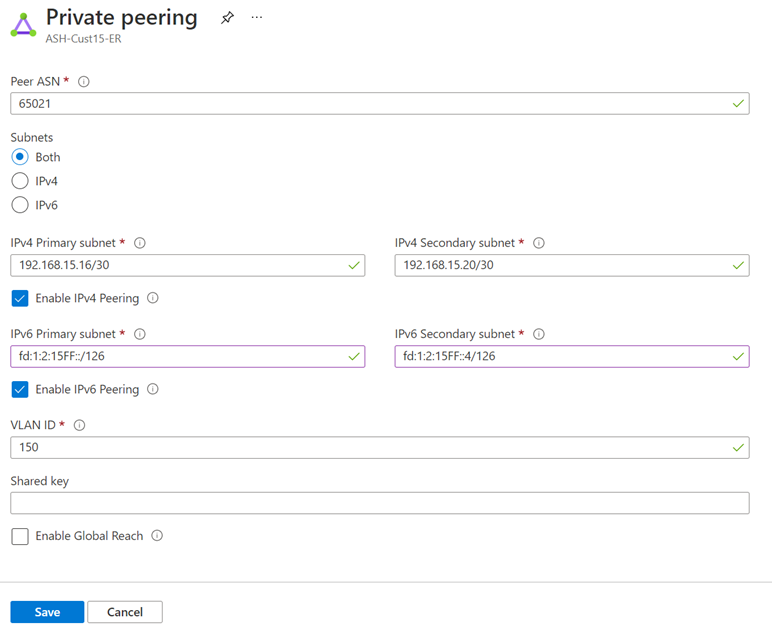
Depois que a configuração for aceita com êxito, você deverá ver algo semelhante ao exemplo a seguir.
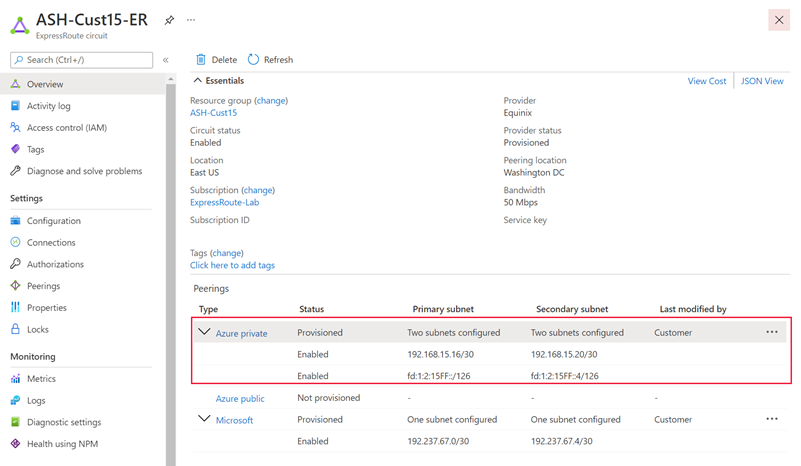
Atualizar sua conexão com uma rede virtual existente
Siga estas etapas se você tiver um ambiente existente de recursos do Azure com o qual gostaria de usar seu Emparelhamento Privado IPv6.
Navegue até a rede virtual à qual seu circuito do ExpressRoute está conectado.
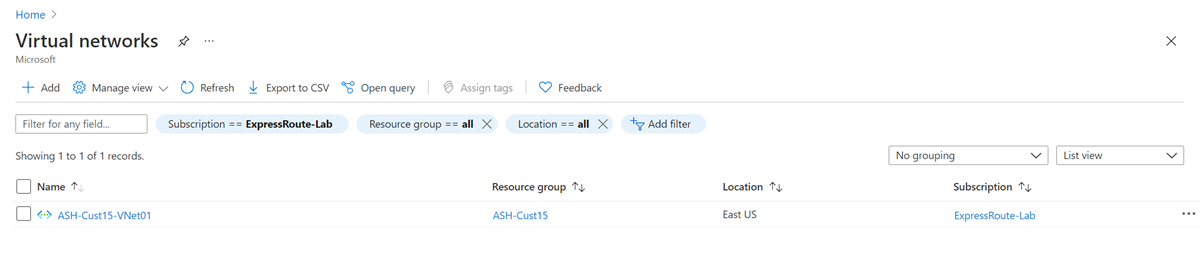
Navegue até a guia espaço de endereço e adicione um espaço de endereço IPv6 à sua rede virtual. Salve o espaço de endereço.

Navegue até a guia sub-redes e selecione o GatewaySubnet. Marque adicionar espaço de endereço IPv6 e forneça um espaço de endereço IPv6 para sua sub-rede. A sub-rede IPv6 do gateway deve ser /64 ou maior. Salve sua configuração depois de definir todos os parâmetros.

Se você tiver um gateway com redundância de zona existente, execute o seguinte comando no PowerShell para habilitar a conectividade IPv6 (observe que pode levar até 1 hora para que as alterações reflitam). Caso contrário, crie o gateway de rede virtual usando qualquer SKU e um endereço IP público Standard e Estático. Se você planeja usar o FastPath, use o UltraPerformance ou o ErGw3AZ (observe que essa opção só está disponível em circuitos que usam o ExpressRoute Direct).
$gw = Get-AzVirtualNetworkGateway -Name "GatewayName" -ResourceGroupName "ExpressRouteResourceGroup" Set-AzVirtualNetworkGateway -VirtualNetworkGateway $gw
Observação
Se você tiver um gateway existente que não esteja com redundância de zona (o que significa que ele é um SKU Standard, de Alto Desempenho ou de Ultra Desempenho) e use um endereço IP público básico. Você precisará excluir e recriar o gateway usando qualquer SKU e um endereço IP público Standard e Estático.
Criar uma conexão com uma nova rede virtual
Siga estas etapas se você planeja se conectar a um novo conjunto de recursos do Azure usando seu Emparelhamento Privado IPv6.
Crie uma rede virtual de pilha dupla com espaço de endereço IPv4 e IPv6. Para obter mais informações, consulte Criar uma rede virtual.
Crie o gateway de rede virtual usando qualquer SKU e um endereço IP público Standard e Estático. Se você planeja usar o FastPath, use o UltraPerformance ou o ErGw3AZ (observe que essa opção só está disponível em circuitos que usam o ExpressRoute Direct). OBSERVAÇÃO: utilize as instruções do PowerShell para essa etapa, pois a experiência do portal do Azure ainda está em desenvolvimento.
Limitações
Embora o suporte a IPv6 esteja disponível para conexões com implantações em regiões globais do Azure, ele não dá suporte aos seguintes casos de uso:
- Conexões com gateways do ExpressRoute existentes que não tem redundância de zona. Os recém-criados gateways do ExpressRoute de qualquer SKU (com ou sem redundância de zona) usando um endereço IP Estático Standard podem ser usados para conexões do ExpressRoute de pilha dupla
- Uso do ExpressRoute com WAN Virtual
- Uso do ExpressRoute com oServidor de Rota
- FastPath com circuitos ExpressRoute Direct não integrados
- FastPath com circuitos nos seguintes locais de emparelhamento: Dubai
- Coexistência com o Gateway de VPN para o tráfego IPv6. Você ainda pode configurar a coexistência com o Gateway de VPN em uma rede virtual de pilha dupla, mas o Gateway de VPN só dá suporte ao tráfego IPv4.
- Não é possível conectar um Gateway de Rede Virtual do ExpressRoute de pilha dupla a um Circuito do ExpressRoute que tenha apenas iPv4 habilitado no emparelhamento privado. O IPv6 também deve ser habilitado no Circuito do ExpressRoute. Você também deve configurar o IPv6 em seu dispositivo CPE local.
Próximas etapas
Para solucionar problemas no ExpressRoute, veja os seguintes artigos: